苹果XR手机作为苹果公司的新款智能手机,具备了许多令人惊叹的功能,其中之一就是截长图的能力,截长图功能可以让用户一次性地捕捉整个页面内容,无论是网页、聊天记录还是其他应用界面,都可以轻松截取。如何在苹果XR手机上使用截长图功能呢?下面将介绍具体的步骤,让我们一起来了解一下吧。
苹果手机截长图的具体步骤
截长图怎么截苹果XR手机屏教程步骤
1、首先我们需要打开手机“设置”,进入“控制中心”
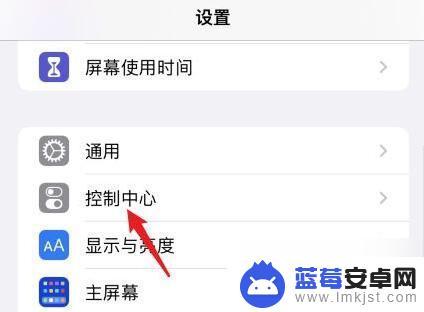
2、接着在“自定控制”下添加“屏幕录制”功能、
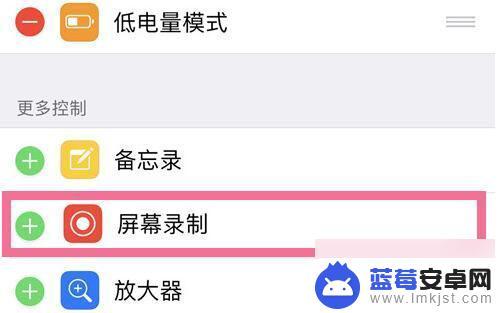
3、添加完成后,我们只要来到想要截图的位置。
4、然后从上往下划出控制中心,“长按”其中的“录屏按钮”
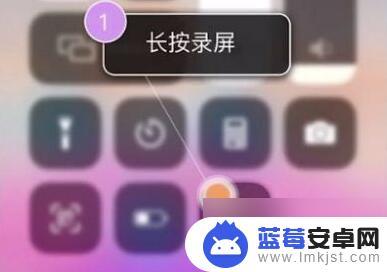
5、然后大家需要使用到“滚动截屏软件”,
勾选“滚动截屏”并点击“开始直播”就能开始截长图了。
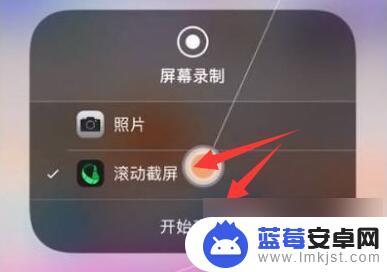
6、开始后,录屏红灯会亮起。我们这时候需要慢慢地往下滚动屏幕。
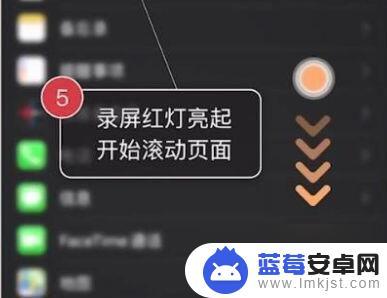
7、截取完成后,只要“保持3s以上不动屏幕”就会自动结束截图。
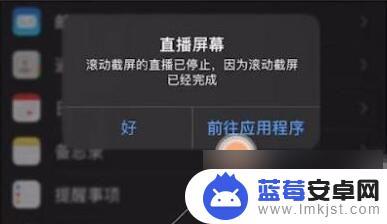
8、最后只要点击右上角的“下载”按钮就可以截图到手机相册了。
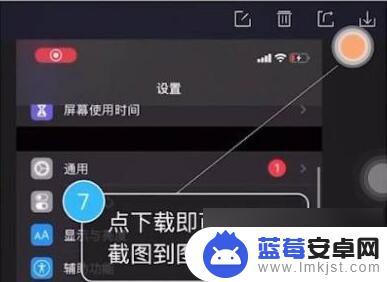
以上就是如何截取苹果XR手机的全屏截图的步骤,如果你遇到了同样的问题,可以参考本文中介绍的方法来解决,希望这对你有所帮助。












